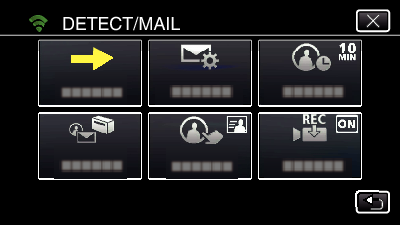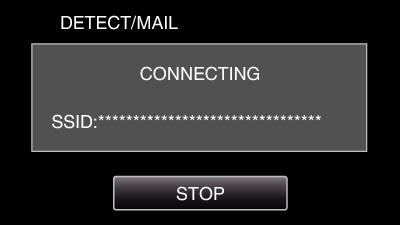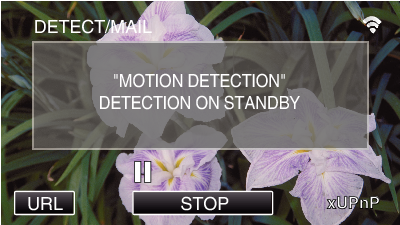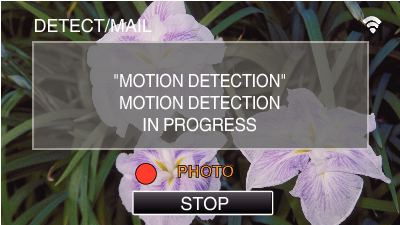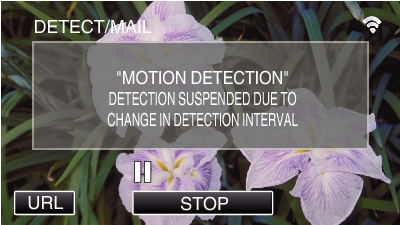Innstilling (når innstillingen er ferdig, fortsetter du fra “Vanlig betjening” under)
1Opprette en QR-kode.
Gjør som angitt i trinn 2 og 3 etter at du har opprettet en QR-kode, og les av QR-koden stegvis med kameraet.
Legg inn verdiene i de obligatoriske punktene for å angi mottakerens e-postadresse.
E-postadresse: Angi mottakerens e-postadresse.
E-postfunksjon: Angi funksjonen for e-posten som sendes til mottakerens e-postadresse.
Du kan angi opptil 8 e-postadresser.
Begynn å lese fra (1) hvis flere e-postadresser er angitt. Klikk på tallet eller “<”, “>”.
Legg inn verdiene i de obligatoriske punktene for å angi senderens e-postadresse.
E-postadresse: Angi senderens e-postadresse.
Legg inn verdiene i de obligatoriske punktene for å angi e-postserver (SMTP-server).
SMTP-server: Angi navnet på e-postserveren (SMTP-serveren) som e-postkontoen hentes fra.
SMTP-portnummer: Konfigureres i henhold til betingelsene ved innhenting av e-postkontoen. Vanligvis stilt til “25”.
SMTP-verifiseringsmetode: Konfigureres i henhold til betingelsene ved innhenting av e-postkontoen.
Brukernavn: Angis om SMTP-verifiseringsmetoden er noe annet enn “Ingen”. (samme som det registrerte brukernavnet (kontonavn) når e-postkontoen innhentes)
Passord: Angis om SMTP-verifiseringsmetoden er noe annet enn “Ingen”. (samme som det registrerte passordet når e-postkontoen innhentes)
Angi verdiene i de obligatoriske punktene for innstilling av varslingspost.
Registreringsmetode: Angi registreringsmetoden for start av videoopptak for varslingspost.
Registreringsintervall: Angir tidsrommet for å aktivere registrering på nytt etter den forrige.
Selvregistrering: Angi om den registrerte videoen skal lagres på kameraet (PÅ) eller ikke (AV).
2Vise skjermen for avlesing av QR-koden.
Trykk på “MENU”.
(Betjening på dette kameraet)
Trykk på “Wi-Fi” (  )-ikonet.
)-ikonet.
(Betjening på dette kameraet)
Trykk på “COMMON Wi-Fi SETTING”.
(Betjening på dette kameraet)
Trykk på “SET FROM QR CODE”.
3Lese av en QR-kode.
Lese av en QR-kode.
(Betjening på dette kameraet)
Trykk på “YES”.
Innholdet på skjermen avhenger av QR-koden som leses av med denne enheten.
Trykk på “OK”.
Trykk på “NEXT” for å gå tilbake til skjermen og lese av QR-koden.
Innstilt innhold blir lagret.
4Registrere tilgangspunktene (trådløs LAN-ruter) til denne enheten
Registrering av Wi-Fi-beskyttet oppsett (WPS)
Trykk på “MENU”.
(Betjening på dette kameraet)
Trykk på “Wi-Fi” (  )-ikonet.
)-ikonet.
(Betjening på dette kameraet)
Trykk på “COMMON Wi-Fi SETTING”.
(Betjening på dette kameraet)
Trykk på “ACCESS POINTS”.
(Betjening på dette kameraet)
Trykk på “ADD”.
(Betjening på dette kameraet)
Trykk på “EZ REGISTRATION WPS”.
(Betjening på dette kameraet)
Aktiver tilgangspunktets WPS (trådløs LAN-ruter) innen 2 minutter.
For å aktivere WPS, se bruksanvisningen til den aktuelle enheten:
Etter at registreringen er fullført, trykker du på “OK” på kameraskjermen.
(Betjening på dette kameraet)
Søk på tilgangspunktet, og velg fra listen.
Angi navnet (SSID) på tilgangspunktet (trådløs LAN-ruter) og passordet på forhånd.
Trykk på “MENU”.
(Betjening på dette kameraet)
Trykk på “Wi-Fi” (  )-ikonet.
)-ikonet.
(Betjening på dette kameraet)
Trykk på “COMMON Wi-Fi SETTING”.
(Betjening på dette kameraet)
Trykk på “ACCESS POINTS”.
(Betjening på dette kameraet)
Trykk på “ADD”.
(Betjening på dette kameraet)
Trykk på “SEARCH”.
(Betjening på dette kameraet)
Søkeresultatene vises på kameraskjermen.
Trykk på navnet (SSID) på det ønskede tilgangspunktet på listen over søkeresultater.
(Betjening på dette kameraet)
Registrer et passord.
(Betjening på dette kameraet)
Trykk på skjermtastaturet for å skrive inn tegn. Tegnet endres for hvert trykk.
For “ABC” skriver du for eksempel inn “A” ved å trykke én gang, “B” ved å trykke to ganger og “C” ved å trykke tre ganger.
Trykk på “DELETE” for å slette et tegn.
Trykk på “CANCEL” for å avslutte.
Trykk på “A/a/1” for å velge mellom tegntypene store bokstaver, små bokstaver og tall.
Trykk på  eller
eller  for å bevege deg et hakk til venstre eller høyre.
for å bevege deg et hakk til venstre eller høyre.
Passordet kreves ikke dersom den trådløse LAN-ruteren ikke er sikkerhetsbeskyttet.
Etter at registreringen er fullført, trykker du på “OK” på kameraskjermen.
(Betjening på dette kameraet)
Andre metoder, som “Manuell registrering” og “WPS PIN-registrering” er også tilgjengelig. Se den påfølgende lenken for mer informasjon.
Vanlig betjening
5Sende en varslingspost.
Trykk på “MENU”.
Still kameraet til opptaksmodus.
Trykk på “Wi-Fi” (  )-ikonet.
)-ikonet.
Trykk på “DETECT/MAIL” (  ).
).
Trykk på “DETECT/MAIL ATTN.”.
Velg “DETECT/MAIL ATTN.” og trykk deretter på  .
.
For å vise  -ikonet trykker du på e-postadressen.
-ikonet trykker du på e-postadressen.
For å avbryte e-postadressen trykker du på ikonet en gang til.
Du kan velge opptil 8 e-postadresser.
Trykk på “START” (  ).
).
DETECT/MAIL-registrering på standby.
Registrering utsettes i 5 sekunder.
DETECT/MAIL-registrering pågår (em e-post sendes ut automatisk etter at registreringen er fullført)
“PHOTO”-ikonet vises på skjermen i ca. 2 sekunder ved registrering.
Bilder blir tatt automatisk når gjenstander beveger seg eller ansikter vises på kameraskjermen. (Ikonet PHOTO vises på skjermen ved registrering.)
Stillbildene som er tatt vil bli sendt via e-post til de valgte mottakerne.
Registrering utsatt
Registrering utsettes i en forhåndsinnstilt periode frem til neste registrering.
“DETECTION INTERVAL” kan være på 15 sekunder, 1 minutt, 3 minutter, 10 minutter, 30 minutter eller 60 minutter.
6Sjekke innkommende e-post.


_IZYUILvdsdgwox.png)
_UJDCILkrscevgk.png)
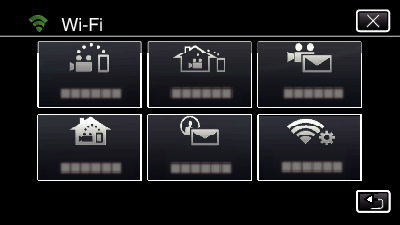
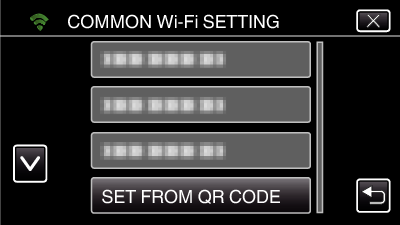
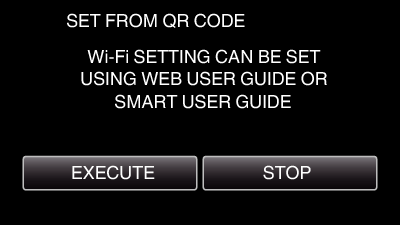
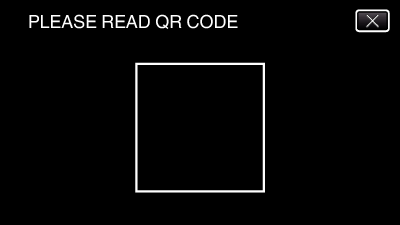
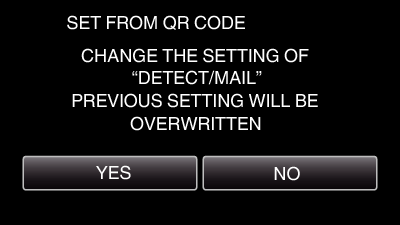
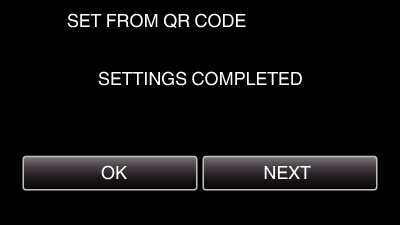
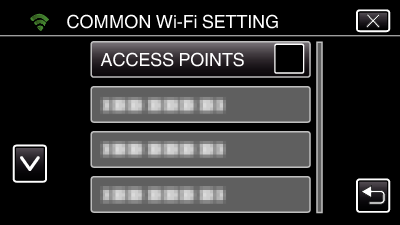
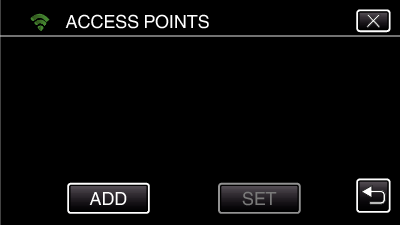
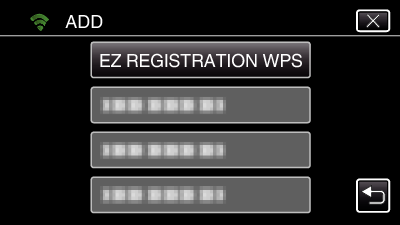
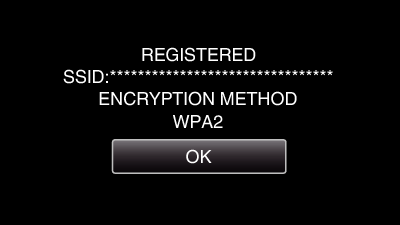
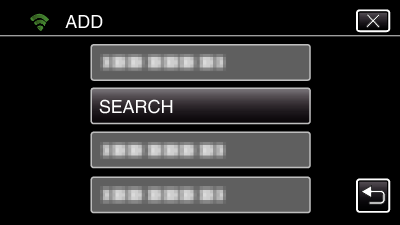
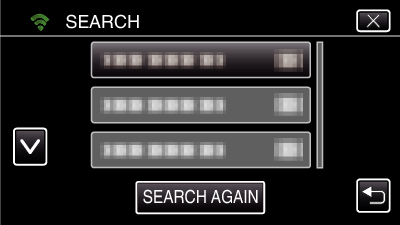
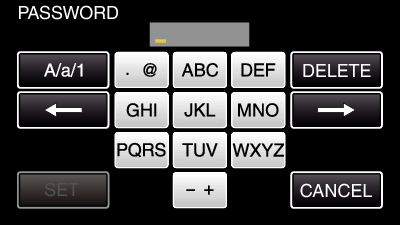
 ).
).